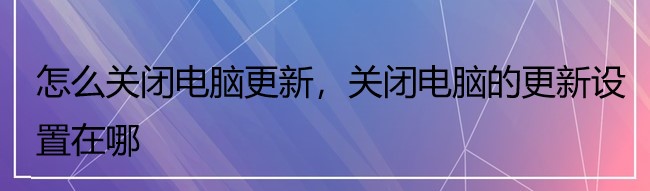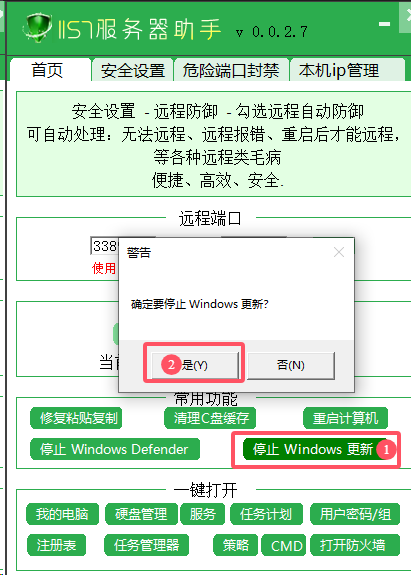永久关闭电脑更新的方法因Windows系统版本的不同而有所差异,但一般可以通过以下几种方式来实现:
一、通过系统设置
打开设置:点击电脑屏幕左下角的“开始”菜单,或按下Windows键,在搜索框中输入“设置”,并打开“设置”应用。
进入更新和安全:在设置窗口中,找到并点击“更新和安全”选项。
进入Windows更新:在“更新和安全”页面中,点击左侧的“Windows更新”选项。
尝试关闭自动更新:
在Windows 10和Windows 11中,你可能会找到“高级选项”,但直接关闭自动更新的选项可能并不总是存在。有时,你只能选择暂停更新的时间长度(如最多35天)。
如果你的系统版本允许,可以在“高级选项”中尝试找到并关闭自动更新。
二、通过服务管理器
打开服务管理器:按下Win + R键,打开运行对话框,输入services.msc后按下Enter键。
找到Windows Update服务:在服务列表中,找到“Windows Update”服务并双击打开。
禁用服务:在属性窗口中,将“启动类型”更改为“禁用”,然后点击“停止”按钮(如果服务正在运行)。最后点击“应用”和“确定”按钮保存设置。
注意:禁用Windows Update服务可能会导致系统无法接收安全更新和补丁,从而增加系统被攻击的风险。因此,建议仅在特殊情况下使用此方法,并定期检查系统安全。
三、通过组策略编辑器(仅限Windows Pro和Enterprise版本)
打开组策略编辑器:按下Win + R键,打开运行对话框,输入gpedit.msc后按下Enter键。
导航到Windows更新设置:在组策略编辑器窗口中,依次展开“计算机配置”、“管理模板”和“Windows组件”,然后选择“Windows Update”。
禁用自动更新:在右侧窗口中,找到“配置自动更新”设置并双击打开。在配置自动更新窗口中,选择“已禁用”选项,然后点击“确定”按钮来保存更改。
四、使用第三方软件
市面上也有一些第三方软件可以帮助用户关闭Windows自动更新,如风云系统大师、Dism++和Ant-Windows Update等。这些软件通常提供用户友好的界面,只需简单几步操作即可实现关闭自动更新的目的。但请注意,使用第三方软件需要谨慎选择可信的软件来源,并遵循软件的使用说明。
五、通过注册表编辑器(高级操作)
注意:修改注册表是一项高级操作,如果不熟悉,请谨慎进行,以免导致系统不稳定或无法启动。
打开注册表编辑器:按下Win + R键,打开运行对话框,输入regedit后按下Enter键。
导航到Windows更新注册表项:在注册表编辑器中,依次展开“HKEY_LOCAL_MACHINE”、“SOFTWARE”、“Policies”和“Microsoft”,然后找到或创建“WindowsUpdate”项。
创建并设置禁用自动更新的值:在WindowsUpdate项中,右键点击空白处,选择“新建”和“DWORD (32 位) 值”,将其命名为“AUOptions”,并双击打开它,将其数据设置为“1”表示禁用自动更新。
总结
永久关闭电脑更新的方法有多种,但每种方法都有其适用场景和潜在风险。建议用户根据自己的需求和系统版本选择最适合自己的方法,并注意定期手动检查并安装重要的系统更新和补丁,以保持系统的安全性和稳定性。